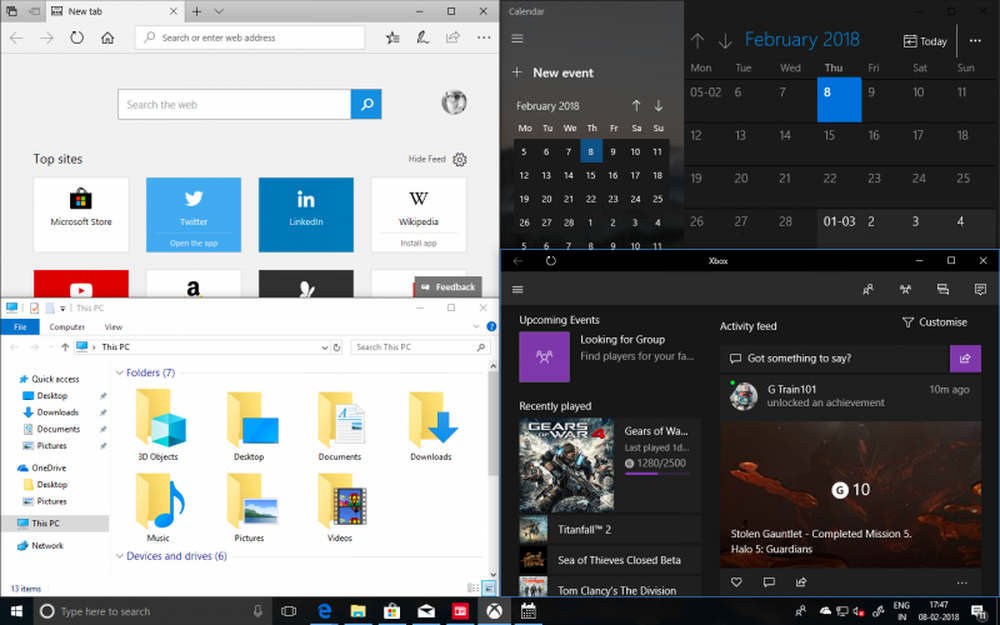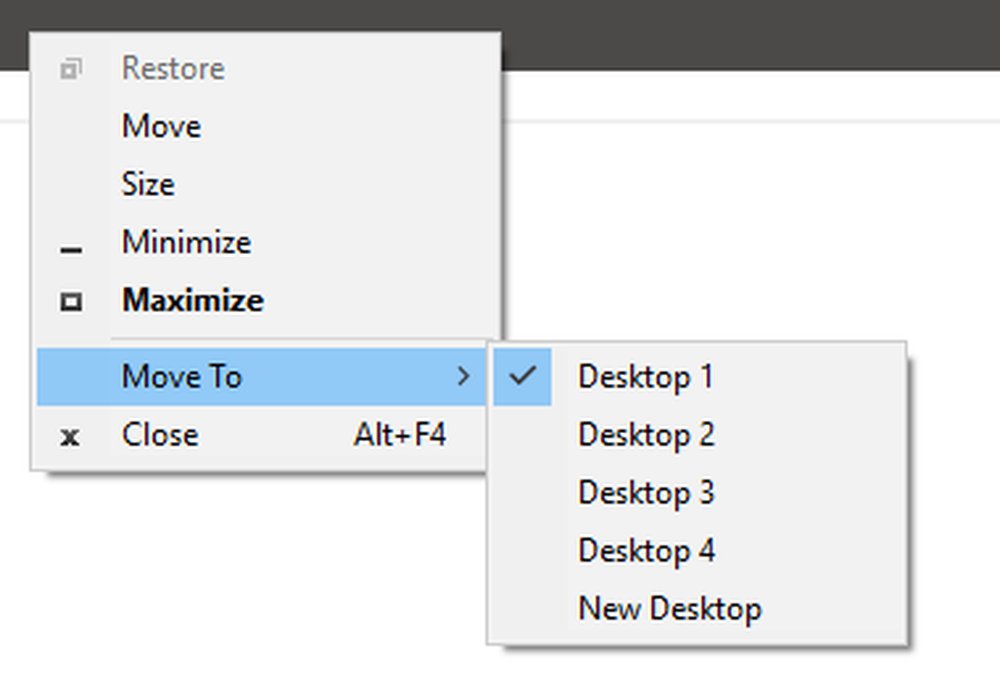Cum să mutați folderele de profil pentru utilizatorii de Windows


Dacă doriți să modificați numele contului dvs. Windows 7 sau Vista, este ușor. Cu toate acestea, chiar și atunci când modificați numele, numele dosarului profilului dvs. de utilizator rămâne același. Dacă încercați să redenumiți dosarul, acesta vă va afecta grav contul. În consecință, majoritatea oamenilor au ajuns la concluzia că este imposibil să schimbați numele folderului de profil Windows fără a rupe totul. Cu toate acestea, în acest modul de lucru, vom examina cum să îl redenumim și să îl deplasăm oriunde doriți, fără a face nimic important.
Disclaimer: Înainte de a începe acest lucru, ar trebui să știți că există câteva posibile efecte secundare de mutare a profilului.
- Comenzile rapide din meniul Start ar putea pauză, acestea vor apărea în continuare în meniul Start, dar vor trebui să fie re-create.
- Personal preferinţe în niste aplicațiile pot fi pierdute.
- niste programele ar putea crede că le-ați instalat
- Va trebui să re-indexați calculatorul pentru ca documentele să apară în rezultatele căutării din meniul Start
Acestea sunt singurele probleme pe care le-am observat până acum, așa că, fără să mai vorbim, să începem.
Pasul 1
Va trebui să folosim contul de administrator pentru acest tutorial, așa că mai întâi trebuie să-l activați.
Deschide cmd (Rulat ca administrator) și Tip următoarele 2 comenzi în el:
administrator de rețea net / activ: da
administratorul de rețea netă pe youpassword
Pentru ca "yourpasswordhere" puneți orice parolă pe care doriți să o atribuiți contului de administrator, acesta poate fi aproape orice, nu uitați să-l amintiți.
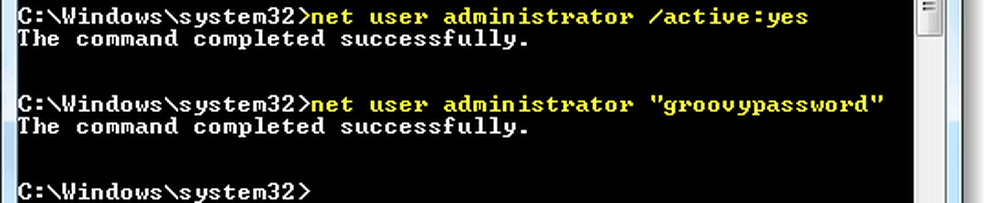
Odată ce ați făcut acest lucru, acum ar trebui să vă puteți conecta la contul de administrator.
Pasul 2
Deconectați-vă complet contul dvs. curent și conectați-vă la contul de administrator.

Pasul 3
Avertisment: Acest pas poate dura foarte mult în funcție de cât de mare este dosarul profilului de utilizator Windows, nu vă sugerez să porniți acest lucru dacă nu aveți nevoie să utilizați computerul pentru orice altceva decât sarcini simple pentru următoarea oră sau două.
Acum, că suntem în contul de administrator, deschideți-l cmd din nou. De data aceasta vom copia întregul profil existent într-o nouă locație, este necesar să folosim xcopy astfel încât să putem păstra programele dvs. să funcționeze corect. Pentru aceasta folosiți următoarea comandă, o voi explica mai jos:
xcopy / h / e / o / k / x / c / j / b C:originalprofile C: \ Users \profil nou
Comanda xcopy de mai sus menține atributele fișierelor și setările de sistem când sunt copiate. De asemenea, va continua să copieze în ciuda oricăror erori care se execută. Locația dosarului în roșu trebuie să fie folderul pe care doriți să îl mutați și locația în albastru ar trebui să fie folderul în care doriți să îl mutați. De exemplu, sistemul meu Windows a numit profilul meu de utilizator "grooveDexter.GDEXMACHINE" în loc de ceea ce am vrut, doar "grooveDexter". Am folosit următorul cod pentru al modifica, doar adaptați-vă pe această captură de ecran:

Pasul 4
Acum că totul este copiat în noua locație, trebuie să ștergem cea veche. Pentru a face acest lucru tip următoarea comandă în cmd:
del / s / q C: \ Utilizatori \oldprofile
rmdir C: \ Users \oldprofile
""del / s / q"Comanda va șterge tot conținutul din dosar și" rmdir "va șterge dosarul o dată ce este gol. Rețineți că rmdir nu va funcționa decât dacă directorul este complet gol.
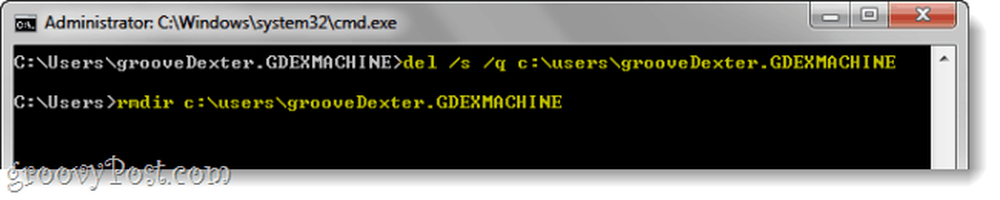
Pasul 5
Acum trebuie să creați o joncțiune symlink astfel încât aplicațiile instalate să funcționeze în continuare, pentru a face acest tip în următoarea comandă:
mklink / J C: \ Utilizatori \oldprofile C: \ Users \profil nou

Terminat!
Acum, profilul dvs. de utilizator ar trebui să fie mutat într-o locație nouă, dar să păstreze 99% din funcționalitatea acestuia. Puteți să deconectați contul de admin și să începeți să utilizați celălalt cont pronto!